如果不想下载安装一些录音软件,嫌它占内存,但又想把一些音频录下来,这时候电脑录音便成了成全你想法的关键,可有的人不懂怎么操作啊,那么接下来小编给大家介绍电脑录音的操作吧。
当我们需要用到电脑录音的时候,可能会想到去下载一些录音软件,但是我认为,本身电脑都自带的有,有何必多此一举,下载软件来占内存。下面就教大家怎么使用电脑录音。
电脑怎么录音图文教程
首先打开开始菜单,最下方有一个搜索框
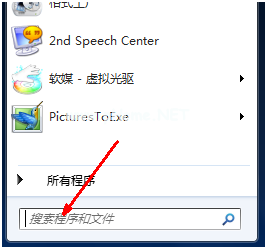
电脑录音(图1)
在搜索框中输入录音二字,按回车确定。
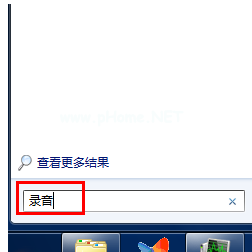
电脑录音(图2)
出现一个搜索结果:录音机程序,按住此程序拖到桌面上
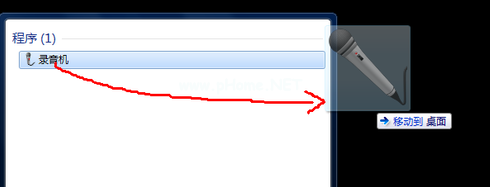
电脑录音(图3)
双击打开此程序。
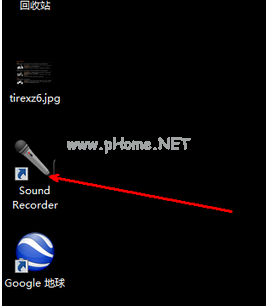
电脑录音(图4)
点击开始录制按钮,就可以开始录制声音,需要具备的条件是必须要有麦克风设备,否则不能录音外部声音。
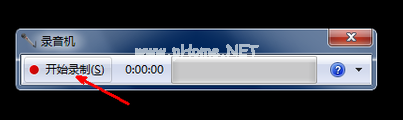
电脑录音(图5)
录制完成,点击停止录制按钮,结束录制
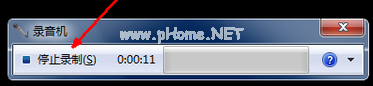
电脑录音(图6)
结束之后,跳出一个文件保存的界面,点击保存就可以保存文件了。
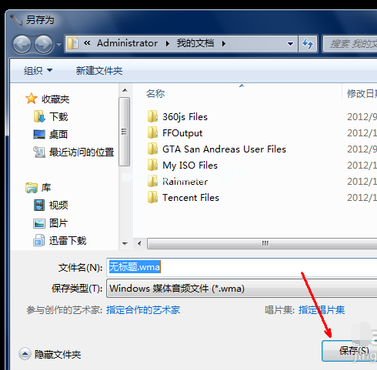
电脑录音(图7)
以上就是电脑怎么录音的操作流程了,怎么样是不是很好操作?如果能够帮助到你们,小编我很开心了,
相关阅读
热门教程
最新教程